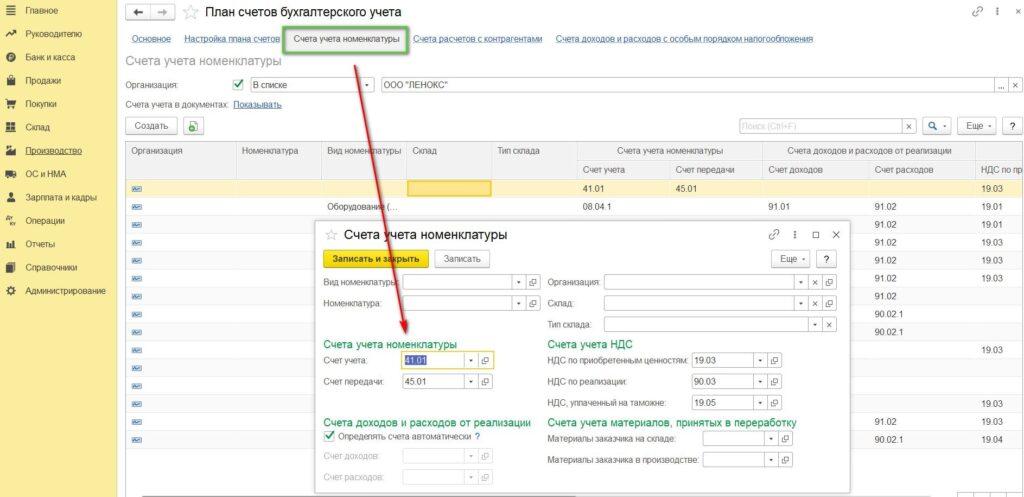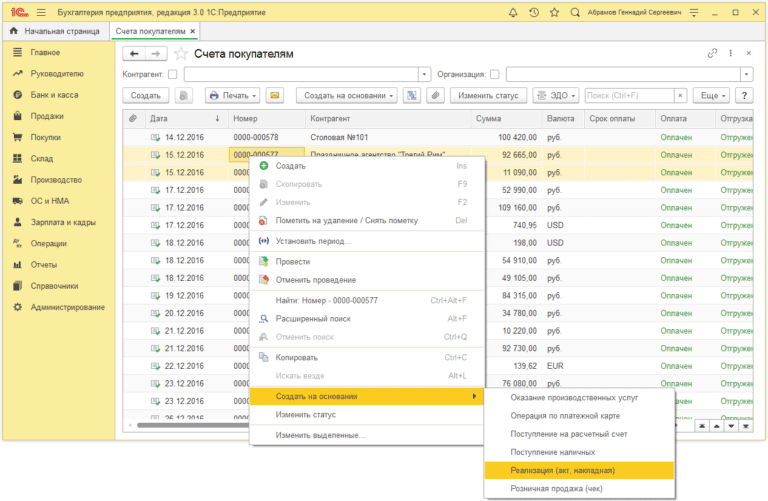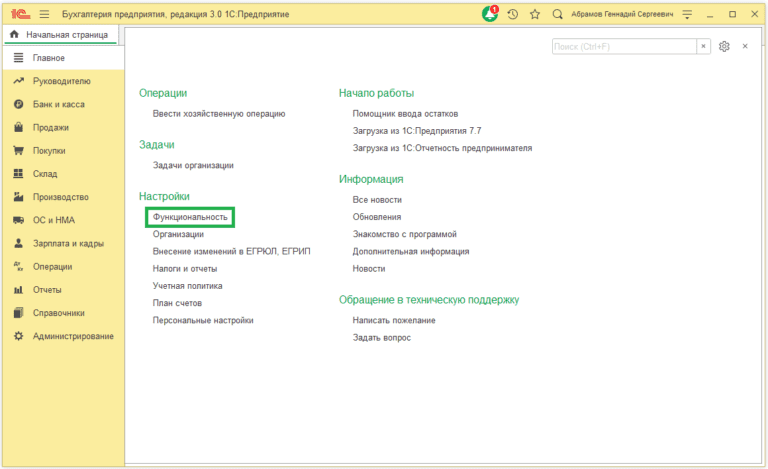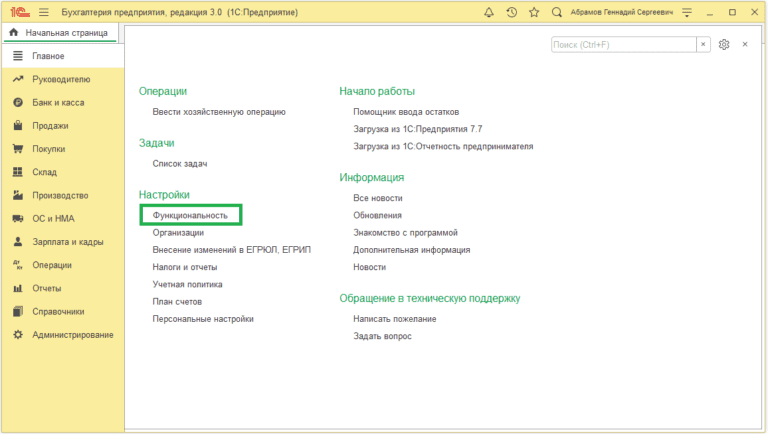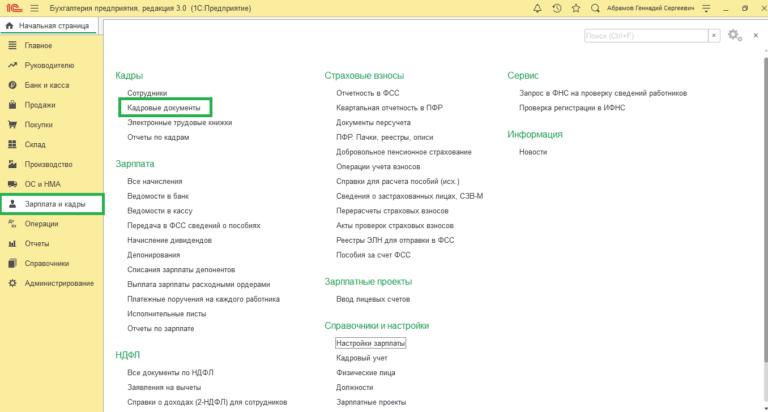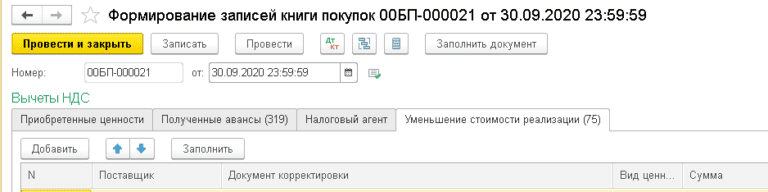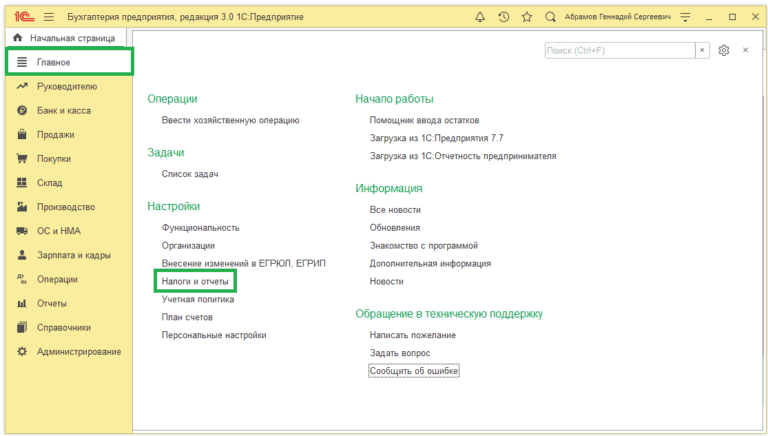План счетов в 1С Бухгалтерия 3.0
Платформа 1С:8 позволяет адаптировать стандартный план счетов, утвержденный приказом №94 Минфином РФ, под аналитику конкретной компании. Где находится план счетов и как правильно провести необходимые настройки читайте далее.
Строение плана счетов
Для того чтобы открыть стандартный план счетов, необходимо перейти на вкладку Главное и далее в разделе Настройки найти подраздел План счетов.
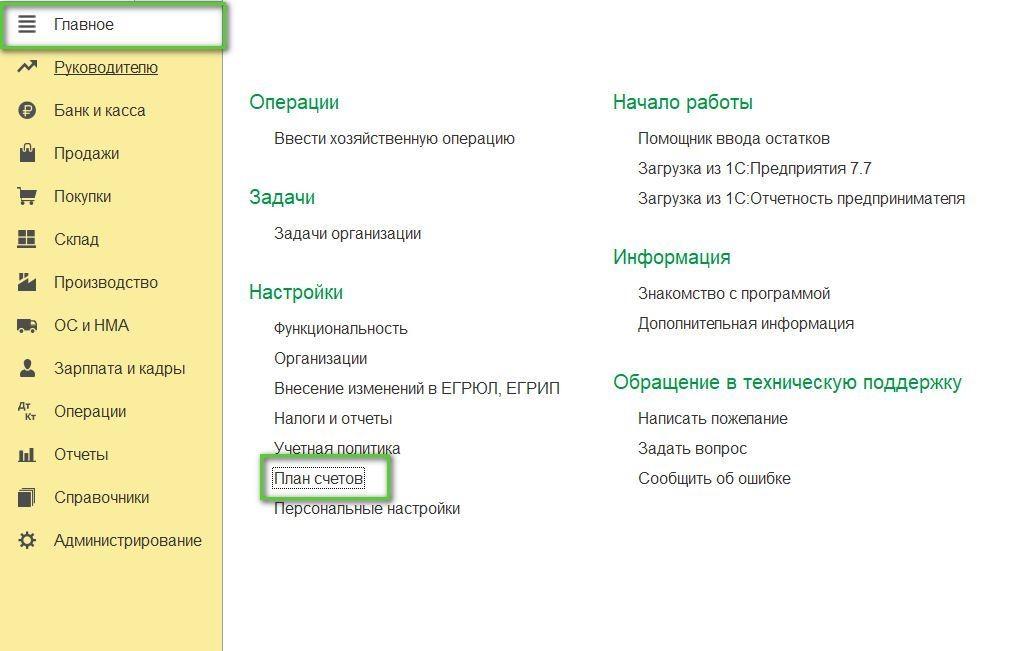
В открывшемся окне отобразится таблица с кодами, наименованиями и субсчетами в разрезе аналитического учета. Для поиска нужного счёта можно воспользоваться специальным окном поиска или нажать комбинацию клавиш Ctrl+F.
На этой же вкладке вы можете создать новый счёт, открыть журнал проводок или распечатать план счетов целиком.
Обратите внимание, что при добавлении нового счёта потребуется доработка регламентных отчётов. Также могут возникнуть нестыковки при закрытии месяца.
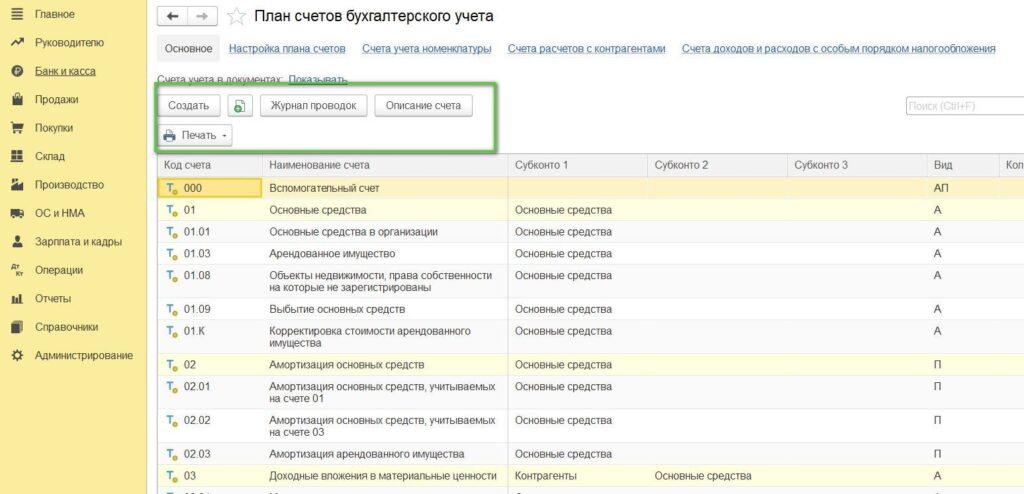
Чтобы посмотреть описание счёта, нужно встать на соответствующий счёт и двойным кликом открыть вкладку. В открывшемся окне появится подробное описание счёта. Окно с надписью: «Код быстрого выбора» используется для быстрого поиска нужного счёта. Вы можете задать код счёта без разделительной точки, и при дальнейшей работе вызвать нужный элемент будет значительно проще.
Окно с надписью: «Подчиненность счёту» информирует о том, какой счёт является в иерархии основным. Например, счёт 10.02 «Покупные полуфабрикаты и комплектующие изделия», будет подчинен основному счёту 10 «Материалы». Если для более широкой аналитики по материалам вам требуется создать дополнительный субсчет, то в окне «Подчиненность счёту» нужно будет указать также счёт 10.
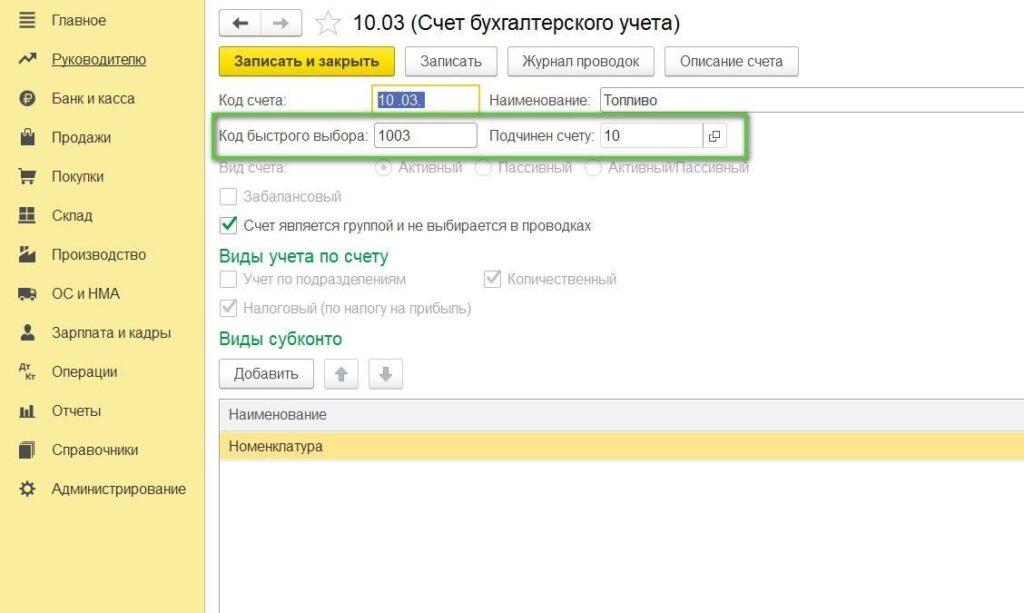
Вид счёта Активный или Пассивный ставится по умолчанию и не меняется. Флажок «Забалансовый счёт» ставится только для счетов, учитываемых за балансом.
Галочка в графе «Счёт является группой и не выбирается в проводках» ставится только у основного счёта. Бухгалтерские счета, не используемые в проводках, будут выделены в Плане желтым фоном.
У некоторых счетов можно менять виды субконто прямо в таблице, а у каких-то этот параметр устанавливается через настройки программы.

Основные настройки плана счетов
Для изучения этой функции на основной вкладке Плана счетов находим раздел «Настройка плана счетов».
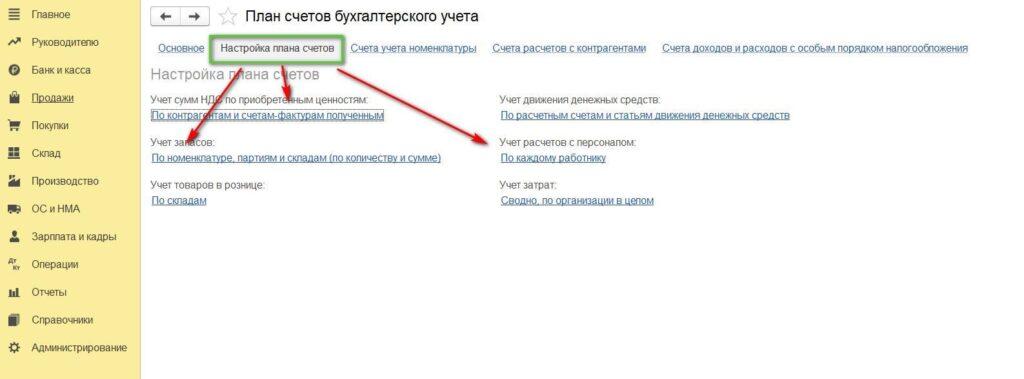
В открывшемся окне можно провести ручную настройку счёта по контрагентам, номенклатуре, статьям расчёта или по каждому работнику.
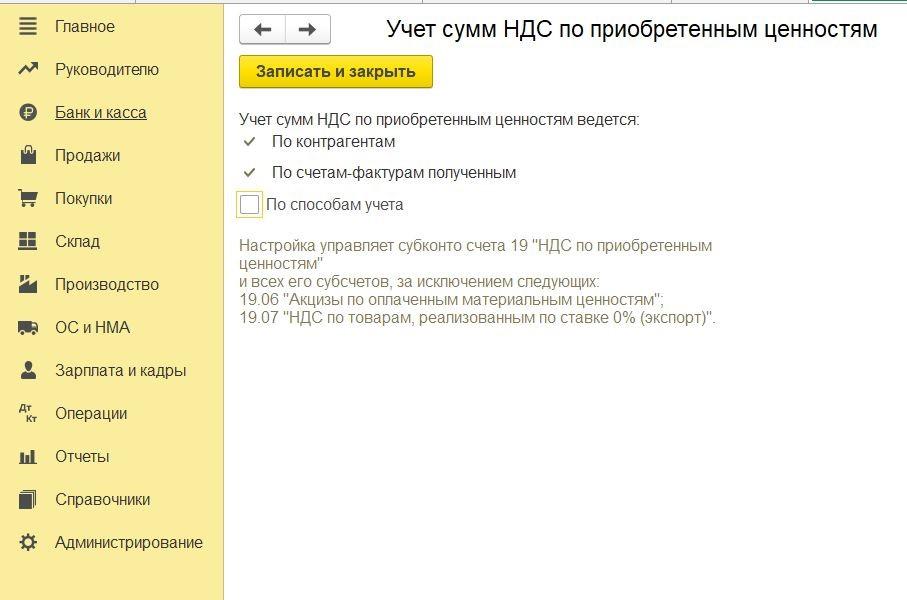
Данная вкладка позволяет работать с аналитикой 19 счёта. Вы можете корректировать аналитику по контрагентам, полученным счетам-фактурам или по способам учёта. Флажки по контрагентам и счетам-фактурам установлены по умолчанию, их скинуть не получится.
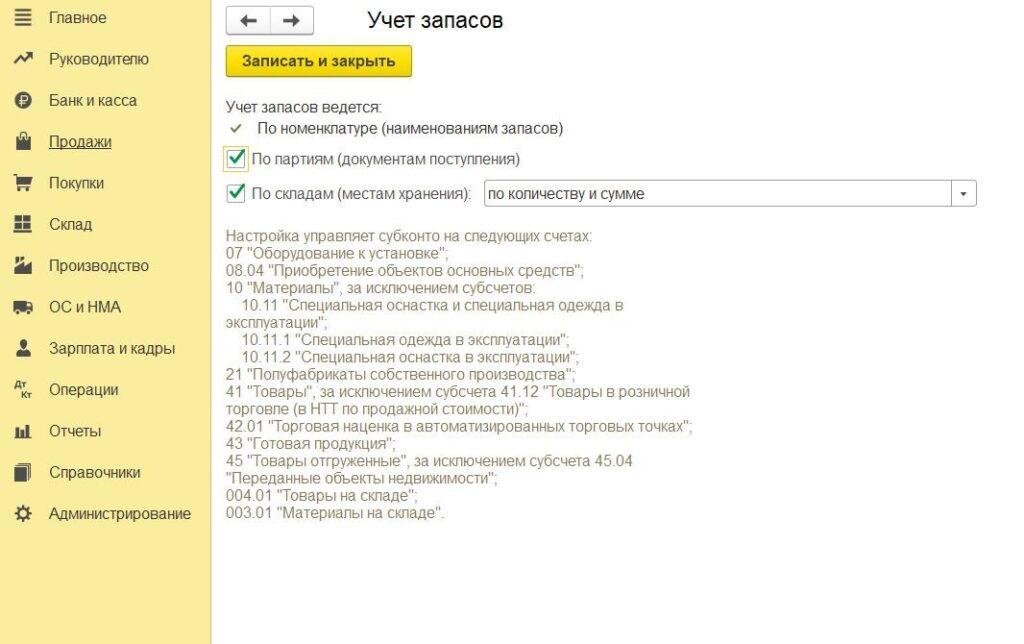
В этой вкладке можно определить порядок аналитического учёта товарно-материальных ценностей. Учёт может вестись по номенклатуре, партиям и складам.
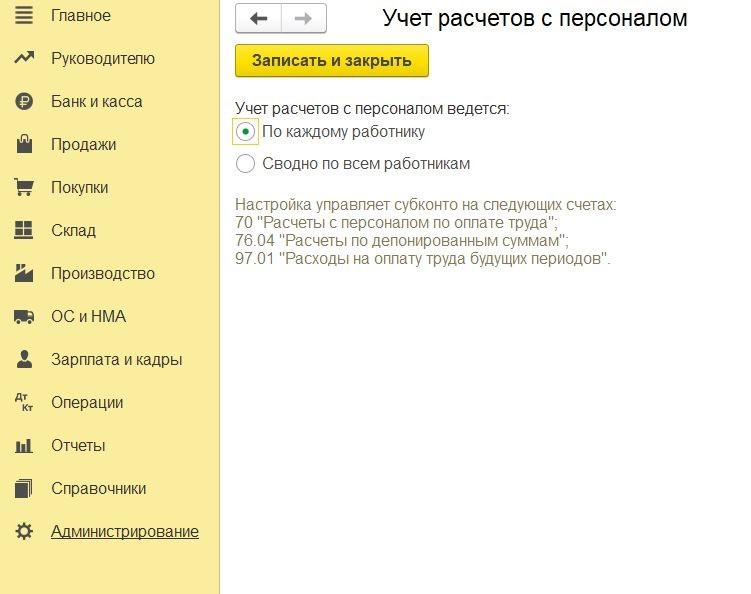
Установка индикатора «По каждому работнику» позволит вести аналитику по каждому физическому лицу в отдельности. Особенно это рекомендуется при работе в ЗУП.
Иногда при работе с документами бухгалтер не видит саму контировку счетов из-за того, что в настройках не установлен флажок «Показывать счета учёта в документах». Исправить ситуацию можно на основной вкладке Плана счетов. В строке «Счета учёта документов» нужно нажать индикатор «Показывать».
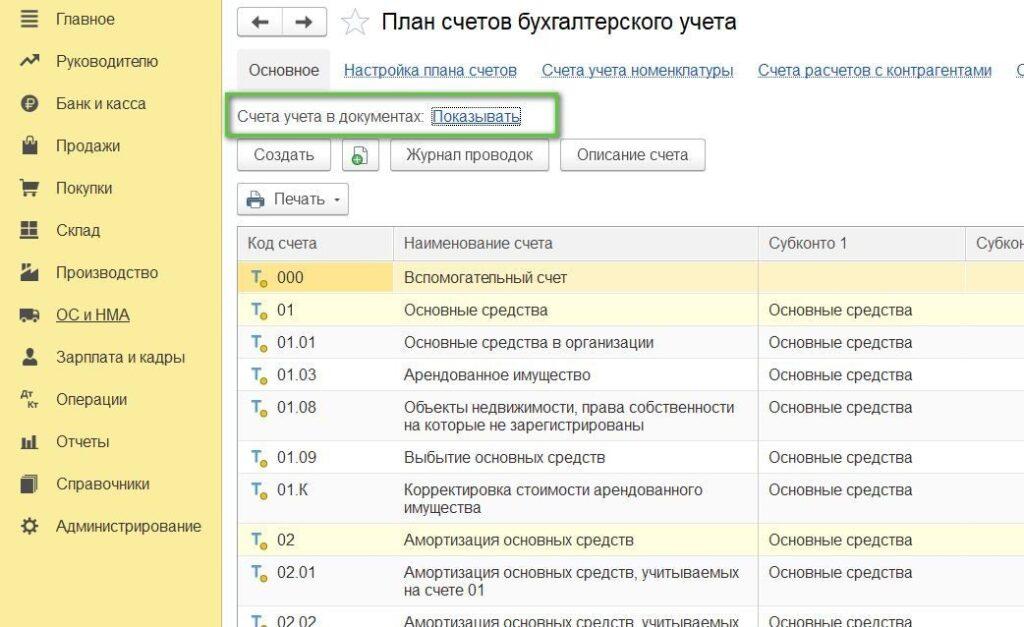
Настройка автоматической контировки документа
Для того чтобы при разноске документа происходило автоматическое формирование проводок, нужно провести предварительную настройку счетов в самом документе. Например, при формировании документа на реализацию товара в строке номенклатура можно вручную прописать все необходимые счета учёта в соответствии с Учётной политикой компании.
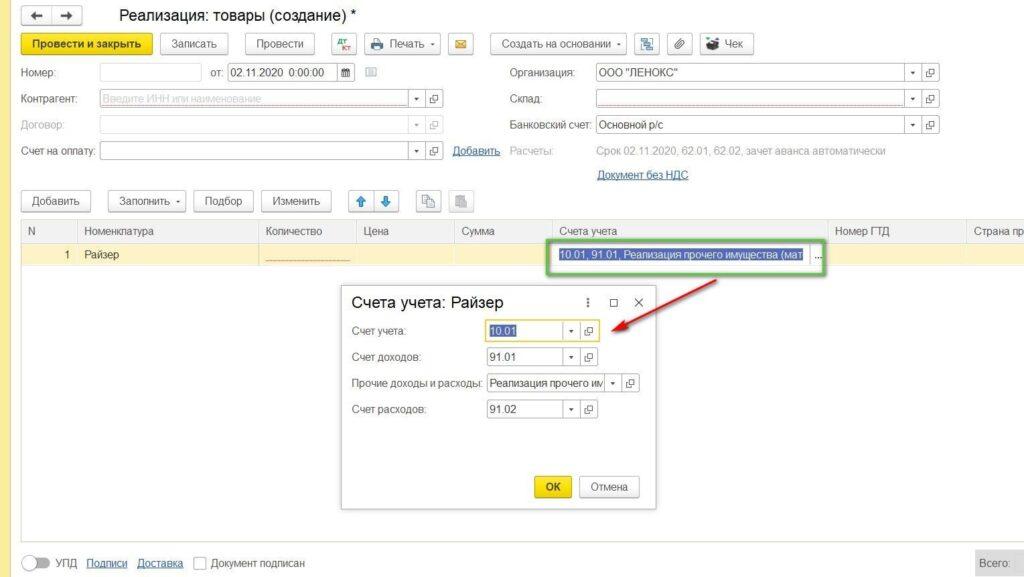
Правильно заполнение таких настроек значительно упрощает разноску первичных документов.
Посмотреть и настроить счета учёта можно в самом плане счетов. Для этого на главной вкладке нужно перейти в раздел «Счета учёта номенклатуры» и в открывшемся окне произвести нужные корректировки.